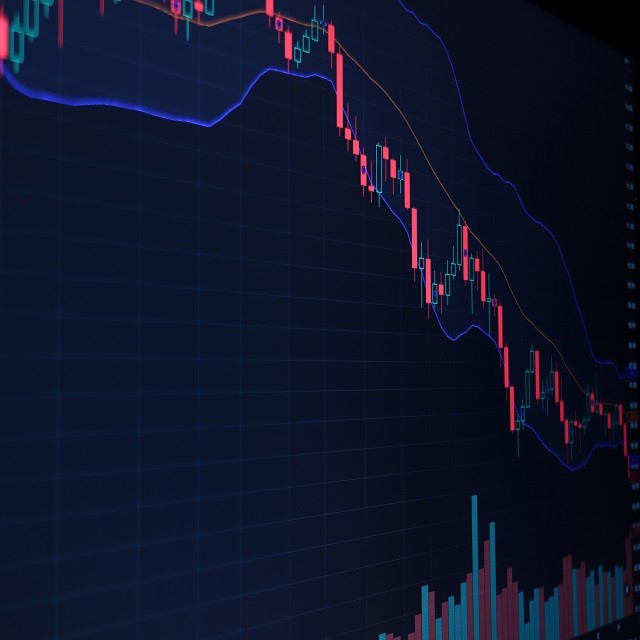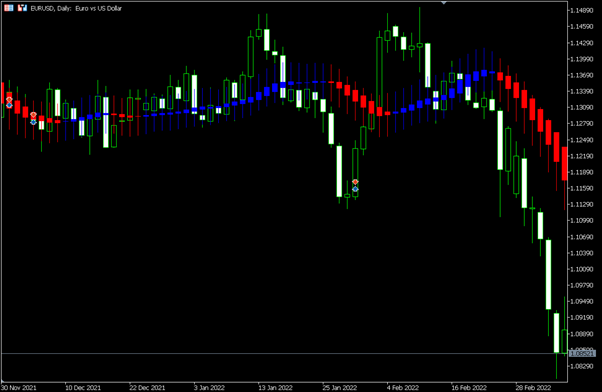誠邀您參加全球知名外匯經紀商OANDA的自營交易(Prop Trader)

報名OANDA自營交易(Prop Trader),並通過我們的考核,您就可以使用OANDA提供的資金進行交易,獲得高達90%的交易利潤分成。
優化了挑戰塞交易規則
無最低交易天數限制等優化了挑戰賽的交易規則。
500,000美元交易資金
您可以使用最高500,000美元的資金進行交易。
豐富的交易商品
您可以交易包括外匯、黃金、原油、股票指數等多種商品。
如果您之前安裝過的指標發生錯誤無法顯示,請從下文對應的位置重新下載並安裝。
分析交易內容的指標:MT4/MT5客製化指標「OANDA_Trading_analysis」
可以分析交易內容的指標
「OANDA_Trading_analysis」是MT4/MT5專用指標,可以分析在MT4/MT5上的交易內容。透過設定視窗中的參數縮小交易範圍,從視窗上方選擇累計方法、從視窗下方選擇想要顯示的數據,可以用圖表與數值來查看指定內容的數據。
使用這個指標可以透過圖表來查看盈虧的變化、勝率、風險回報比率、平均獲利與平均虧損的變化,所以,可以用來確認現在的交易策略是否有效。
【以每筆交易的累計數據來顯示總盈虧的範例】
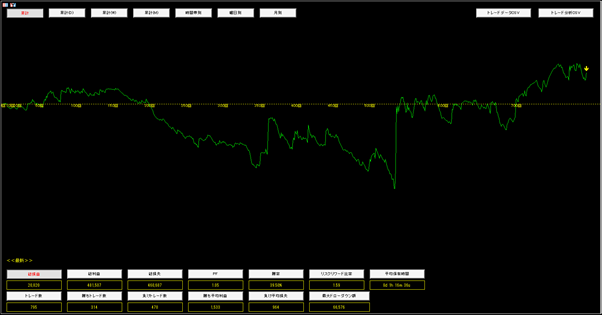
另外,還可以顯示不同時間和星期的成績,以此了解到在不同時間段的優勢情況。
【顯示在不同時間段的勝率變化示例】

OANDA_Trading_analysis的安裝方法
該指標僅可以OANDA的MT4/MT5上安裝,並使用。MT4安裝介紹
點擊下方連結,下載指標。下載指標
下載完成後,在MT4中,點擊菜單欄上的「文件」→「打開數據文件夾」。
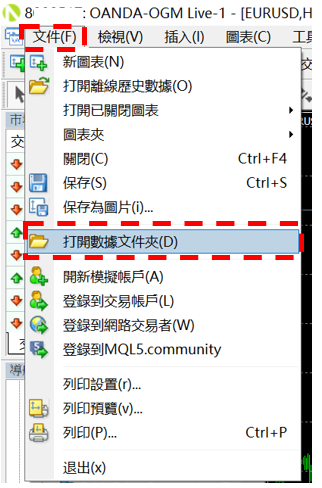
將下載下來的ex4文件,複製黏貼至「MQL4」→「Indicators」中。
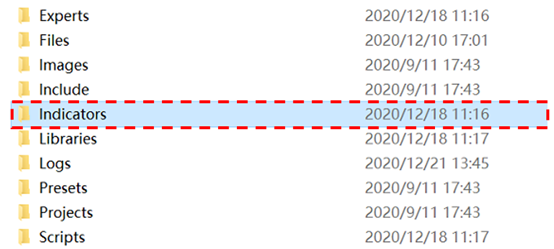
然後,關閉文件,重啟MT4,安裝就完成了。
MT5安裝介紹
請點擊下方連結下載指標。下載指標
下載完成後,在MT5中,點擊菜單欄上的「文件」→「打開數據文件夾」。

將下載下來的ex5文件,複製黏貼至「MQL5」→「Indicators」中。
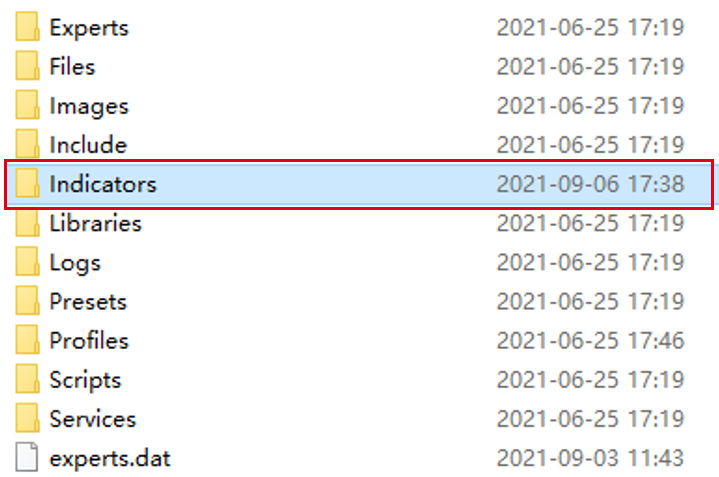
然後,關閉文件,重啟MT5,安裝就完成了。
OANDA_Trading_Analysis的設定方法
下載交易歷史
本指標是基於在MT5中導入的交易歷史數據來顯示。所以,如果MT5中還沒有數據的話需要事先導入。
下載交易歷史時,請在「工具箱」-「歷史」中點擊右鍵,在顯示出來的菜單中選擇全部歷史,這樣就可以匯入可以下載的全部數據。

設置指標
開始因為沒有設置其他指標,所以需要打開新的圖表。選擇好圖表後,在導航欄內雙擊「OANDA_Trading_Analysis」或者直接拖放至圖表上。
在顯示出來的設置視窗中進行設置。
設定項目
首先在「規格」選項中勾選「允許DLL導入」。【規格選項】
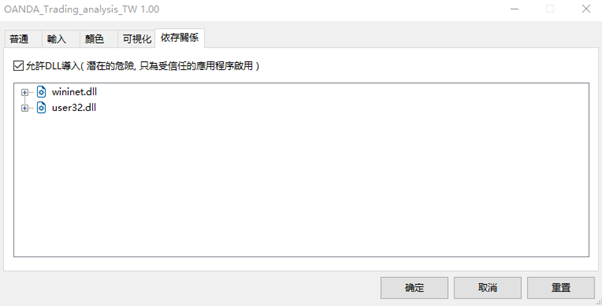
其他設定主要在「輸入」選項中進行設置。
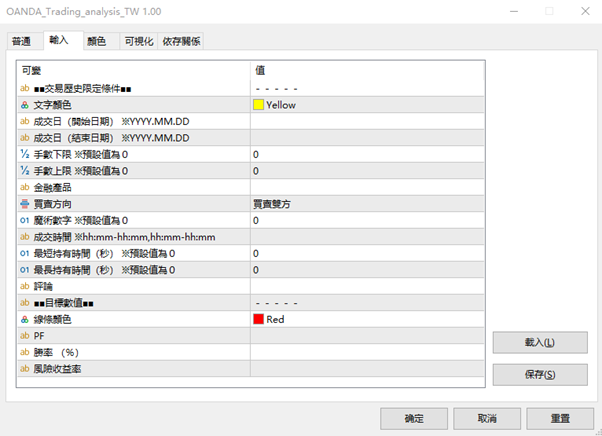
以下為設定項目。
| 變數名稱 | 內容 |
|---|---|
| 文字顏色 | 選擇指標內的文字顏色。 |
| 成交日期(開始日期、結束日期) | 根據時間週期限定分析數據時使用。使用時按年、月、日的順序輸入(例如:2021.01.01)。 不使用時將會導入全部歷史。 這裡的「成交日期」是下單的日期,並非結算日期。累計的數據全部是已結算的交易。 |
| 手數的下限與上限 | 根據手數(交易量)限定分析數據時請輸入數字來指定手數的上限或下限。(0.1手=1万貨幣) |
| 商品 | 根據商品限定分析數據時請輸入商品名稱。如果指定多種商品時,請用「,」區分。 (例如:USDJPY,GBPJPY) |
| 買賣方向 | 指把多(買)空(賣)交易分開分析時,可以選擇「只限買入」或「只限賣出」。 |
| 魔術數字(magic number) | 指定魔術數值進行分析時請輸入魔術數值。 |
| 持倉時間(最小秒數、最大秒數) | 根據持倉時間限定分析數據時,請用秒數來指定最小數值或最大數值。 |
| 評論 | 根據評論限定分析數據時,請輸入注釋內容。 |
| 目標數值:PF | 設置獲利因子(PF)的目標數值時請輸入數值。如果想顯示多個線條時,請用「,」區分。 (例如:1.0,1.5) |
| 目標數值:勝率 | 設置勝率的目標數值時請輸入數值(輸入50時,將會顯示50%的水平線)。如果想顯示多個線條時,請用「,」區分。 (例如:50,60) |
| 目標數值:風險回報比率 | 設置風險回報比率目標數值時請輸入數值。如果想顯示多個線條時,請用「,」區分。 (例如:1.0,1.5) |
數據的累計方法
在以上設置視窗中,確定好數據範圍後,選擇數據的累計方法。數據的累計方法是把交易數據按照什麼樣的方法區分顯示。
數據的累計方法可以透過點擊視窗上面的按鈕進行切換。

累計方法除了每筆交易的累計變化以外,還可以選擇每日、每週、每月的累計變化,以及不同時間段、不同星期、不同月份。
以下是可以選擇的方法。
【選擇累計時的圖表顯示示例】
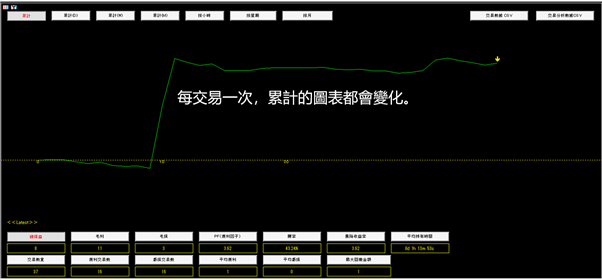
| 項目 | 內容 |
|---|---|
| 累計 | 顯示每筆交易的累計數據。 |
| 累計(D) | 顯示每日的累計數據。 |
| 累計(W) | 顯示每週的累計數據。 |
| 累計(M) | 顯示每月的累計數據。 |
| 不同時間段 | 顯示不同時間段的統計數據。可以確認在不同時間段的交易內容有沒有偏重。 |
| 不同星期 | 顯示不同星期的統計數據。可以確認在不同星期的交易內容有沒有偏重。 |
| 不同月份 | 顯示不同月份的統計數據。可以確認在不同月份的交易內容有沒有偏重。 |
可以用圖表顯示的數據
點擊視窗下面的按鈕後,可以選擇用圖表顯示的數據。
本指標透過MT5的交易歷史可以用圖表以及數值來確認累計虧盈的變化、獲利因子(PF)、勝率、風險回報比率、以及平均持倉時間的變化等。
以下為可以確認的數據。
| 項目 | 內容 |
|---|---|
| 總盈虧 | 總獲利減去總虧損後的最終盈虧金額。 |
| 毛利(總獲利) | 累計獲利總金額。 (交易盈虧+隔夜利息盈虧是正數的交易盈利總金額) |
| 毛損(總虧損) | 累計虧損總金額。 (交易盈虧+隔夜利息盈虧是負數的交易虧損總金額) |
| PF | 獲利因子(總獲利÷總虧損)。高於1的話代表實現了盈利。 |
| 勝率 | 勝率(獲利交易數÷總交易數)。 |
| 風險收益率 | 在1次交易中的盈虧比率(獲利交易的平均÷虧損交易的平均)。高於1的話代表在1次交易中獲利超過虧損。 |
| 平均持倉時間 | 1次交易的平均持倉時間。 |
| 交易數量 | 顯示全部交易次數。 |
| 獲利交易數 | 獲得盈利的交易次數。 (交易盈虧+隔夜利息盈虧是正數的交易次數) |
| 虧損交易數 | 出現虧損的交易次數。 (交易盈虧+隔夜利息盈虧是負數的交易次數) |
| 平均獲利 | 獲利交易的平均盈利金額。 |
| 平均虧損 | 虧損交易的平均虧損金額。 |
| 最大回撤 | 從累計總盈虧峰值的最大回撤金額。 |
調整圖表大小
根據交易數據的數量以及顯示內容,圖表有可能會因為過大或過小而不能正常顯示。這時,可以透過調整顯示窗的大小,使其更加容易閱讀。
調整方法是先透過工具欄的擴大和縮小(①)來進行調整,然後重新選擇指標上面的累計方法以調整成更易於查看的大小。
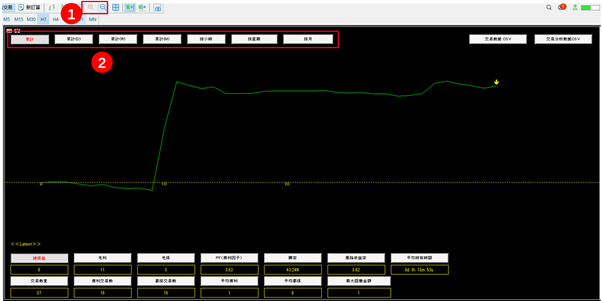
【調整示例:顯示不同時間段等數據時→因為數據過少,所以擴大顯示】
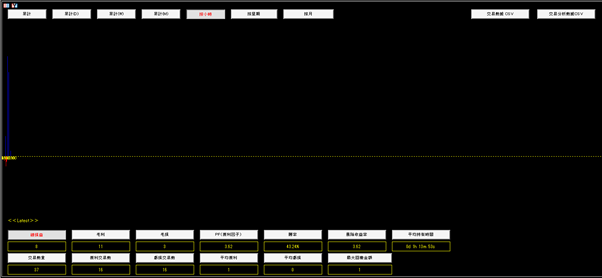
↓
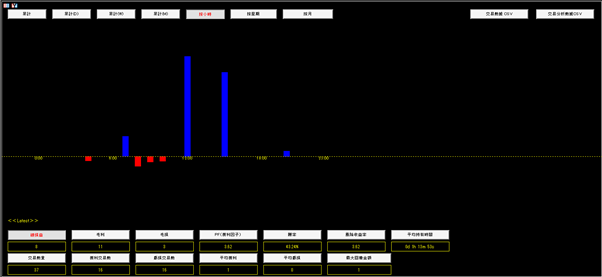
設置目標數值
對於獲利因子、勝率、風險回報比率可以在設置視窗中設置目標數值,設置好後,在圖表上的目標數值水平處以線條顯示,這樣就可以更直觀的確認目標數值與實際數值之間的差異。【在圖表上用線條顯示FP(獲利因子)目標數值的示例】
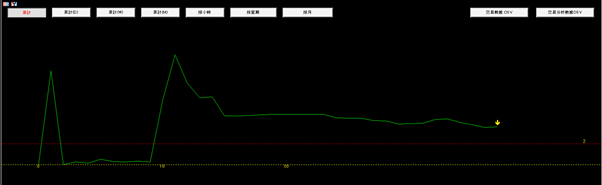
確認數值的方法
數據的累計方法,指定想要顯示的數據後,在指標下面將會顯示最後一個時間點的數值。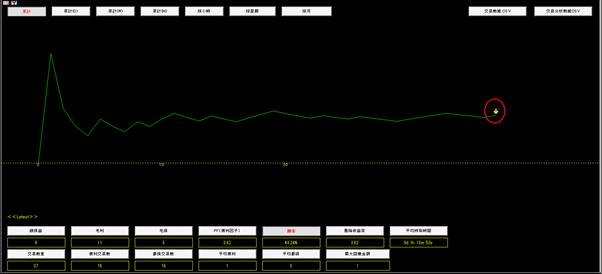
另外,在圖表上點擊後,箭頭將會移動點擊的位置,並在指標下面顯示該時間的數據。
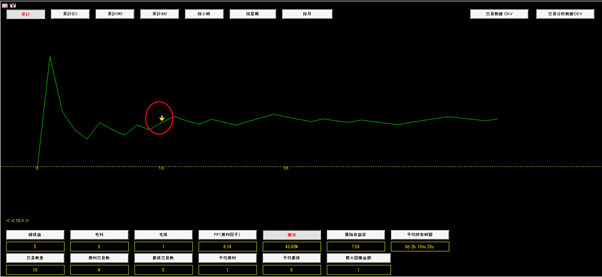
設置圖表顏色
圖表的顏色設定可以在「顏色」選項中進行。設置顏色時,0和1是正數柱狀圖的顏色(請選擇相同顏色),2和3是負數柱狀圖的顏色(請選擇相同顏色),4是折線圖的顏色。
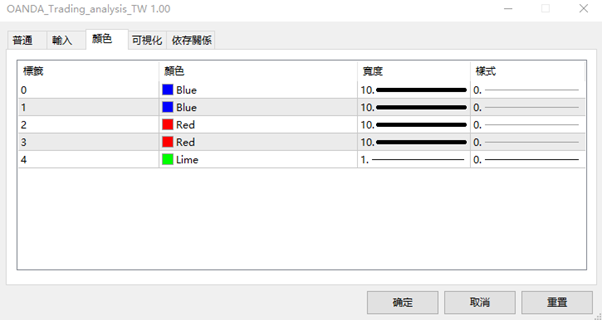
下載CSV文件
本指標可以下載CSV格式的交易數據累計以及分析內容。下載時請點擊指標右上角的CSV下載按鈕。
「交易數據CSV」是下載相關交易的交易數據,「交易分析數據CSV」是下載分析數據。
【CSV文件的下載按鈕】
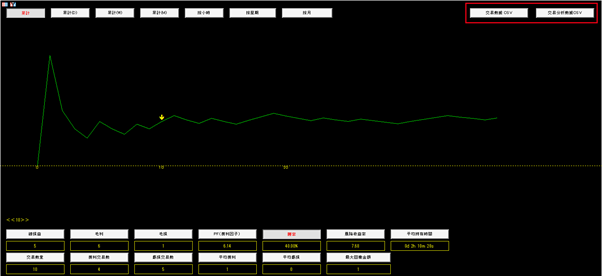
下載完後將會出現完成下載的提示,點擊「關閉」就可以關閉提示。
【完成下載的提示】
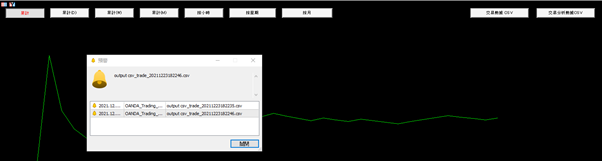
下載完後的文件將保存在MT5菜單中的「文件」→「打開數據文件夾」→「MQL5」→「Files」→「OANDA_Trading_Analysis」。
【下載完後的CSV文件】
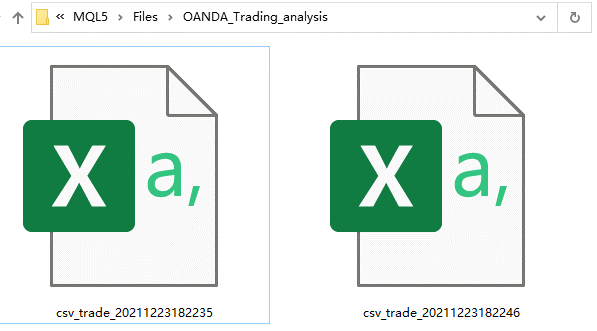
誠邀您參加全球知名外匯經紀商OANDA的自營交易(Prop Trader)

報名OANDA自營交易(Prop Trader),並通過我們的考核,您就可以使用OANDA提供的資金進行交易,獲得高達90%的交易利潤分成。
優化了挑戰塞交易規則
無最低交易天數限制等優化了挑戰賽的交易規則。
500,000美元交易資金
您可以使用最高500,000美元的資金進行交易。
豐富的交易商品
您可以交易包括外匯、黃金、原油、股票指數等多種商品。